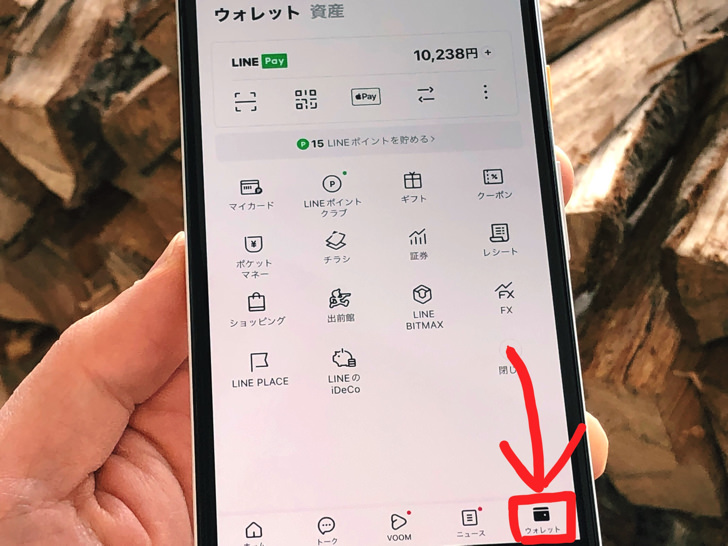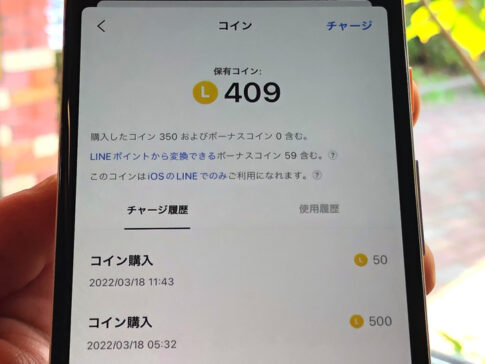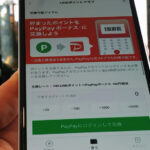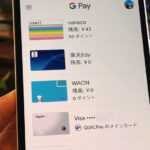こんにちは!iPhoneでもAndroidでもラインしているサッシです。
ウォレットから何ができるかって、ハッキリ言えますか?
LINE Payなど、ウォレットからしか開けない機能もあるのでよ〜く知っておきましょう!
知っておいてほしい3つのこと・使い方など、このページでは以下の内容で「LINEのウォレット」について具体的に紹介しますね。
ラインのウォレットとは?知っておいて3つのこと
はじめに、「これは知っておいて!」という3つを紹介しますね。
LINEアプリのウォレットとは、かんたんに言えばLINEのポイント・お金関連の機能を開くところと思えばokです。
特に以下の3つのことを覚えておくと使いやすいですよ!
- LINE Payはここから開く!
- LINEポイントはここで確認
- ホームにないならとりあえずウォレット!
この3つを知っておけば、LINEアプリを使うのがだいぶ楽ちんになるはずです。
それぞれ順番に紹介していきますね。
LINE Payはここから開く!
まずは「LINE Payはここから開く!」です。
ずばりLINE Payはホーム画面からは開けません!
LINEアプリで開くなら「ウォレット」から開くんですよ。

▲LINE Pay
ウォレットを開けばチャージ残高は確認できます。
支払い用のカメラ起動やQRコード表示をしたいならそれらのマークをタップすればokです。
さらに詳しく設定・機能を開きたいならLINE Payって書いてあるあたりをタップしましょう。
また、LINEアプリとは別にLINE Payアプリを入れるという手もあります。
LINEポイントはここで確認
お次は「LINEポイントはここで確認」です。
そう、LINEポイントもウォレットから表示できるんですよ。
ウォレットの画面を開くとLINE Payの下あたりにポイント数は出ています。
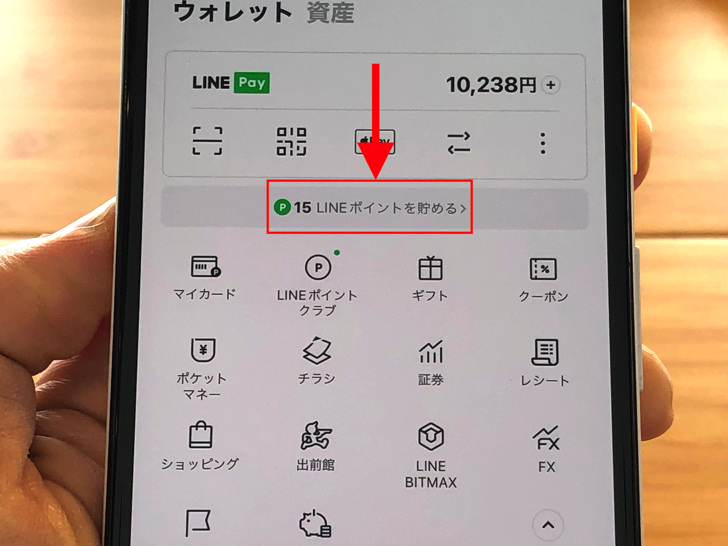
▲LINEポイント
さらに詳しく知りたいなら「LINEポイントクラブ」をタップしましょう。
貯め方・使い方やポイント履歴なども見られますよ。
ちなみにLINEポイントと違ってLINEコインはホーム画面から開きます。
歯車マークをタップすると「コイン」がありますよ!
ホームにないならとりあえずウォレット!
3つ目は「ホームにないならとりあえずウォレット!」です。
よく「あれ、ラインのあの機能どこだっけ?」ってなるときありますよね。
(僕はよくなります)
そんなときはとりあえずウォレットを開く!のをクセにするといいですよ。
例えばウォレットからは以下の機能を開けます。
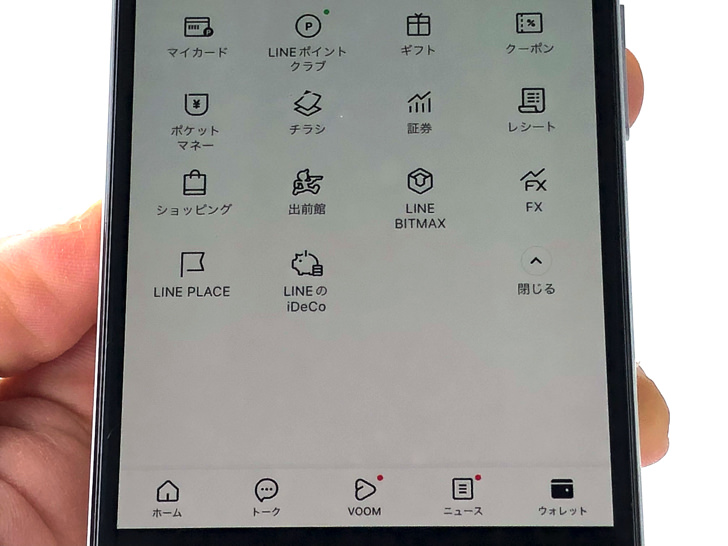
▲メニュー色々
ウォレットを開いたら「もっと見る」をタップしてみてください。
なんやかんやいっぱい出てきますよ。
これらメニューのたいていは、実はホーム画面で「+(追加)」をタップするとあります。
追加するとホーム画面からも開けるようになるので、わりとよく使う機能なら追加しておくと便利ですよ!
ラインのウォレットの使い方まとめ【LINEアプリ】
知っておいてほしいことが紹介できたところで、使い方もまとめておきますね。
・・・と言っても特別なことはありません。
ウォレットの出し方はかんたんです。
LINEアプリを開いたら画面の下のほうに注目してください。
そこで「ウォレット」をタップすればokですよ。
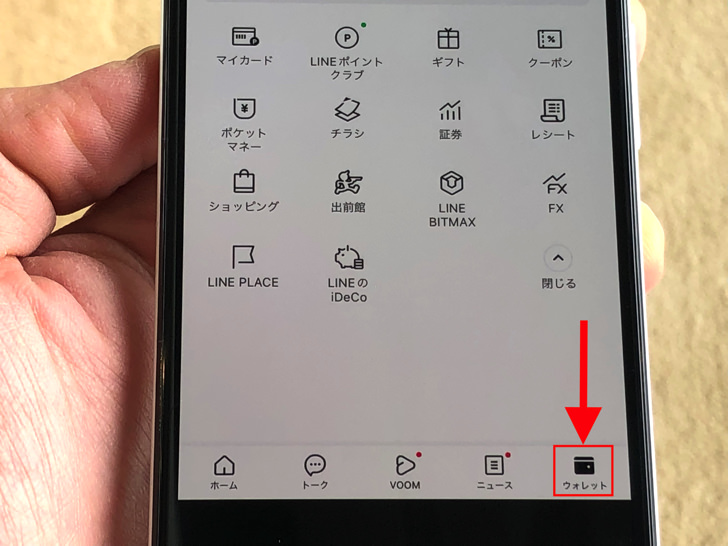
▲ウォレット
ウォレットはホーム画面やトーク画面の中を探してもないので覚えておいてくださいね。
パソコンからLINEを開いてもウォレットはないので、それも注意してください。
また、たとえスマホからでもLINE Payアプリからはウォレットは開けませんよ。
必ずスマホでLINEアプリから開きましょう!
まとめ
さいごに、今回ご紹介した「ウォレットで知っておいてほしい3つのこと」をまとめて並べておきますね。
(タップするとそれぞれの説明に戻れます)
スマホをよく使うなら、大切な画像を残す対策はしっかりできていますか?
いつか必ず容量いっぱいになるか機種変するので、大切な思い出の写真・動画は外付けHDDに保存するのがおすすめです。
子どもや恋人とのちょっと見られたくない画像なども絶対に漏らさずに保存できますので。
(ネットにアップすれば流出のリスクが必ずあります)
ロジテックのスマホ用HDDならpc不要でスマホからケーブルを差して直接保存できるので僕はすごく気に入っています。
1万円くらいで1TB(=128GBのスマホ8台分)の大容量が手に入りますよ。